
De sociale netwerkmeldingen van VKONTAKTE spelen een belangrijke rol, zodat u onmiddellijk meer over bepaalde evenementen kunt leren, zoals persoonlijke berichten of antwoorden op opmerkingen. En hoewel dit systeem meer werkt dan in de meeste gebruikers, kunnen soms verschillende soorten storingen zijn. In de instructies van vandaag zullen we verschillende methoden overwegen om dit te elimineren.
Correctie van problemen met het verkrijgen van meldingen
In totaal kunt u vijf belangrijke problemen selecteren, op de een of andere manier die van invloed is op het ontvangen van waarschuwingen van VKONTAKTE bij gebruik van de volledige versie van de site. In dit geval is het besluit verre van altijd verbonden met de bron, waarbij de juiste instellingen in de browser en zelfs in het besturingssysteem vereist zijn.Methode 1: Werk met waarschuwingen
Meestal is geen meldingen van de VC geassocieerd met gedeactiveerde opties in de pagina-instellingen, die parttime is, de meest eenvoudige behuizing. Om een probleem op te lossen, is het voldoende om de profielparameters te bezoeken en waarschuwingen in te schakelen volgens uw vereisten.
De beslissing, zoals we noemden, is het gemakkelijkst en daarom is het onwaarschijnlijk dat u vragen heeft. Als er zelfs daarna geen meldingen zijn, leer dan andere secties van de instructies.
Methode 2: Browser-instellingen
Voor het gemak van gebruikers zijn moderne browsers uitgerust met een duwbetalingsdistributiefunctie verkregen op verschillende sites, waaronder een sociaal netwerk VKONTAKTE. Als bij toeval of opzettelijk dergelijke waarschuwingen werden gedeactiveerd, kan het het probleem in overweging nemen.
- Ga naar elke pagina van de VK-website en klik op de linkerkant in de adresbalk. Hier vindt u de "Meldingen" -tekeningen, voer de vervolgkeuzelijst uit en selecteer "Toestaan".
- Als de parameter om een of andere reden afwezig is, wat zeer ongebruikelijk is tijdens gedwongen blokkering, door hetzelfde venster, gaat u naar de pagina "Site-instellingen". Als alternatief voor het gewenste gedeelte kunt u door de hoofdparameters van de browser verplaatsen.
- Blader met het gebruik van het muiswiel de pagina naar de kolom "Meldingen" in de kolom "Machtigingen" en klik op, klik op de lijst naast de vervolgkeuzelijst.
- Selecteer in het menu "Toestaan" optie, waarna u de instellingen achterlaat en het tabblad Social Socket bijwerkt. Merk op dat de aangebrachte wijzigingen alleen resultaten oplevert als de waarschuwingen in overeenstemming zijn opgenomen in overeenstemming met de eerste manier.
- Naast het handmatig wijzigen van de parameters, kunt u de knop "Delete Data" gebruiken en de actie in het pop-upvenster toepassen. Als gevolg hiervan worden de instellingen gereset totdat de initiële staat is.
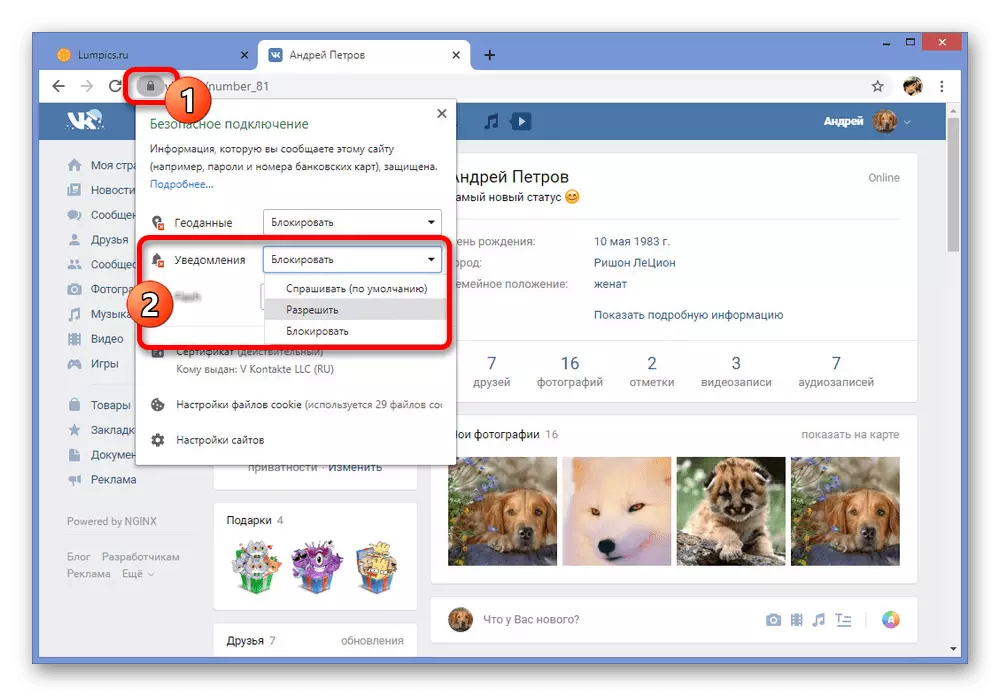


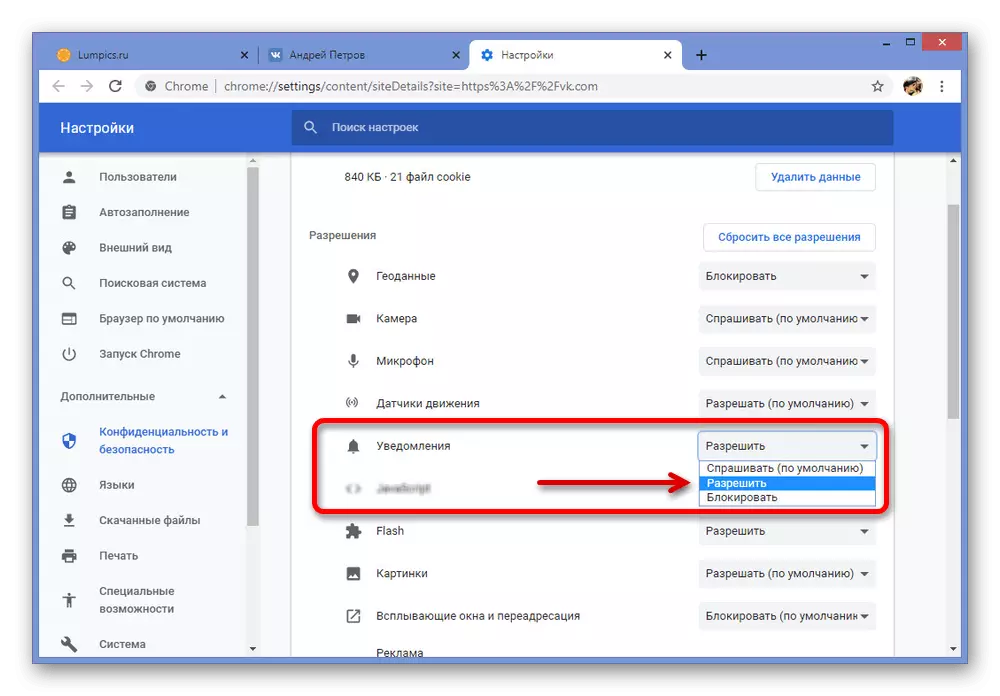

We hebben slechts één browser gezien als een voorbeeld wanneer, zoals in andere vergelijkbare programma's, de acties kunnen verschillen. Daarom adviseren we u om problemen te voorkomen om u vertrouwd te raken met de procedure voor het opnemen van push-meldingen in sommige browsers of eenvoudig een reset van instellingen uit te voeren.
Lees meer: Push-meldingen in Yandex.Browser en Google Chrome instellen
Methode 3: Waarschuwingen in het systeem
Periodiek zorgt het besturingssysteem zelf het vergrendelen van push-meldingen uit de vorige versie, het verbieden van de browser als een toepassing om waarschuwingen naar het bureaublad te verzenden. Desondanks is deze optie echter in de regel alleen relevant voor Windows 8.1 en Windows 10, terwijl in de zeven, de meldingen alleen via de internetbrowser worden aangemeld.
- Klik met de rechtermuisknop op het Windows-pictogram op de taakbalk en selecteer de sectie "Parameters". In het geval van acht worden ook de wijzigingen aangebracht via de parameters.
- Selecteer Systeem via het hoofdmenu in de Windows-instellingen. Gebruik de nieuwste versie van het OS om de verschillen in de interface niet tegen te gaan.
- Evenzo gaat u met behulp van de lijst aan de linkerkant van het venster naar het tabblad "Meldingen en acties". Deze pagina moet naar de lijst met geïnstalleerde toepassingen scrollen.
- Als u een van de sorteeropties voor het gemak wilt kiezen, vindt u de browser die u gebruikt. In ons geval vindt bijvoorbeeld de opname van waarschuwingen voor in Google Chrome.
- Klik op de LCM op de schuifregelaar in de rechterkolom en zorg ervoor dat de status is gewijzigd in "ingeschakeld". Direct na deze configuratie kunt u meldingen van Vkontakte sluiten en controleren.
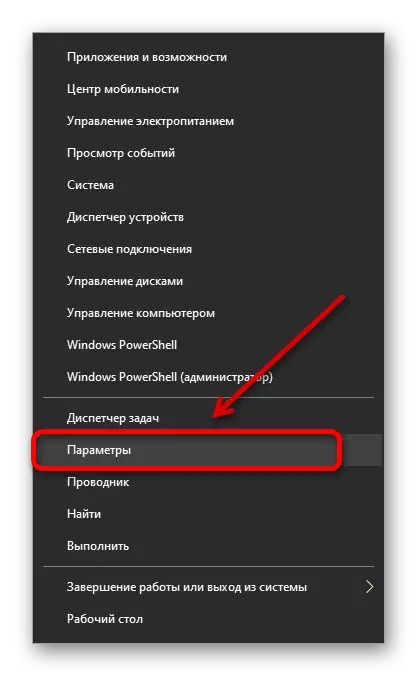

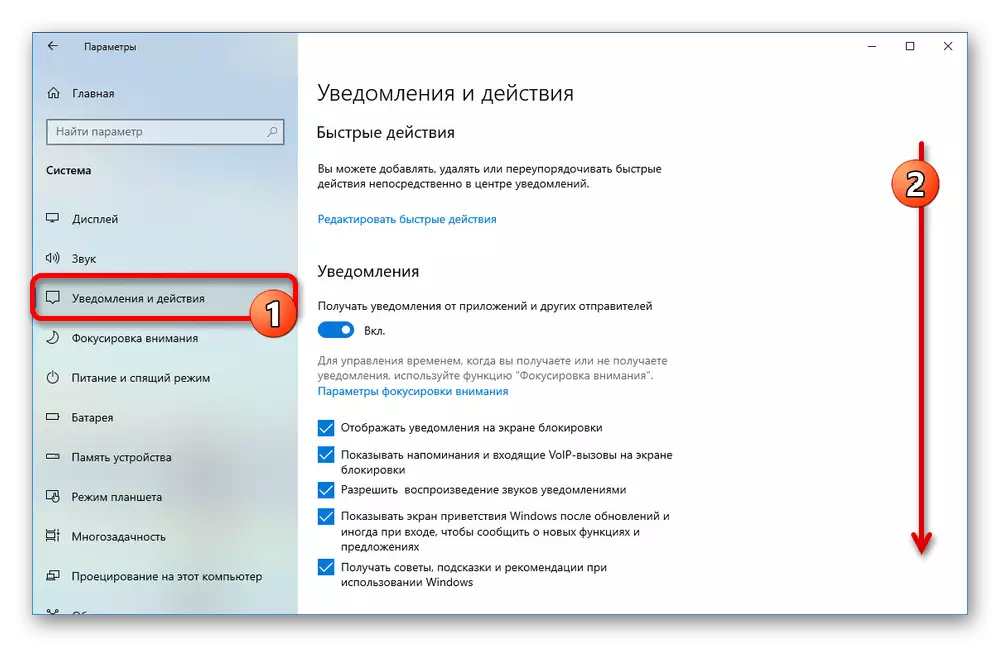


OPMERKING: als de browser ontbreekt in de toepassingslijst, is het waarschijnlijk nodig om de instellingen voor vertrouwelijkheidsmeldingen opnieuw te installeren of te wijzigen.
Als de gepresenteerde acties niet genoeg waren, kan het helpen bij het resetten van de instellingen, aangezien de standaardmelding zich in de geactiveerde toestand bevindt. Om dit te doen, hebben sommigen een programma van een CCleaner-type of een hulpmiddel voor systeemherstel nodig.
Methode 4: Abonnement op updates
Alle meldingen op de VKONTAKTE-website zijn direct afhankelijk van bronnen die, op zijn beurt, misschien wel de oorzaak van het probleem zijn. U stopt bijvoorbeeld met het ontvangen van waarschuwingen van gebruikers die zijn ondertekend als u van vrienden en abonnees wordt verwijderd. Bovendien blokkeert het "gesloten profiel" -functie ook het verzenden van nieuws en meldingen naar abonnees.
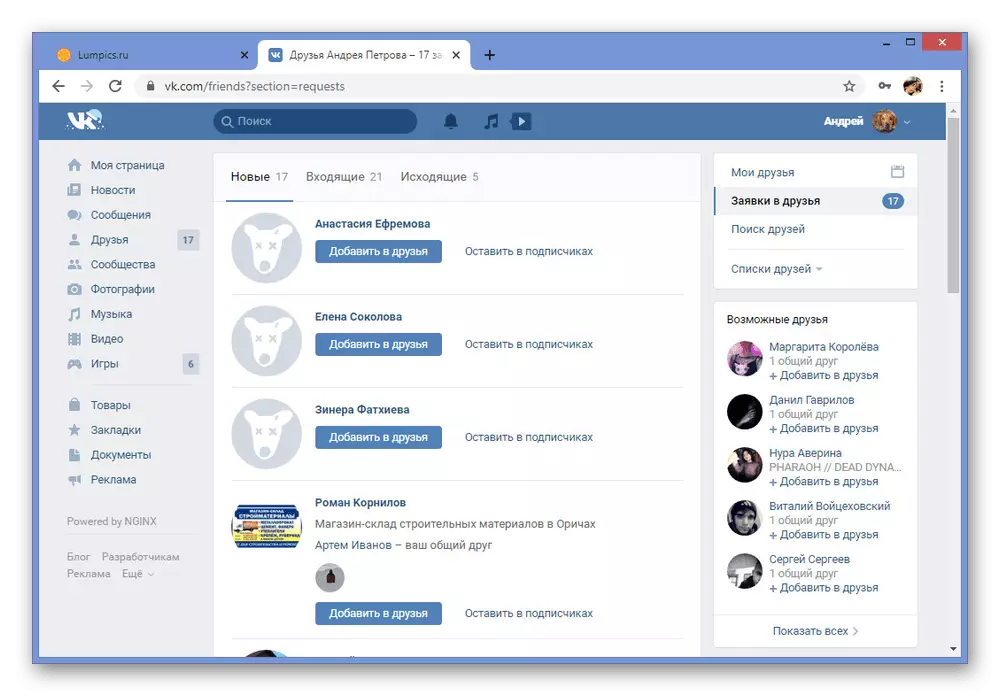
We hopen dat de manier u heeft geholpen om het probleem aan te pakken dat de ontvangst van kennisgevingen van VKONTAKTE, sindsdien op deze basisbeslissingen belemmeren. Als niets helpt, vraag dan uw vraag aan ons in de opmerkingen.
Methode 5: Detectie van problemen op servers
Net als in een andere hulpbron op internet, in het sociale netwerk van VKONTAKTE, kan er soms optreden aan de zijkant van servers die bepaalde mogelijkheden blokkeren. Zo kunnen dergelijke omstandigheden de reden zijn voor de onschadelijkheid van meldingen, om meer te weten te komen over welke u kunt op een speciale site.
Controleer horloge op downdetector
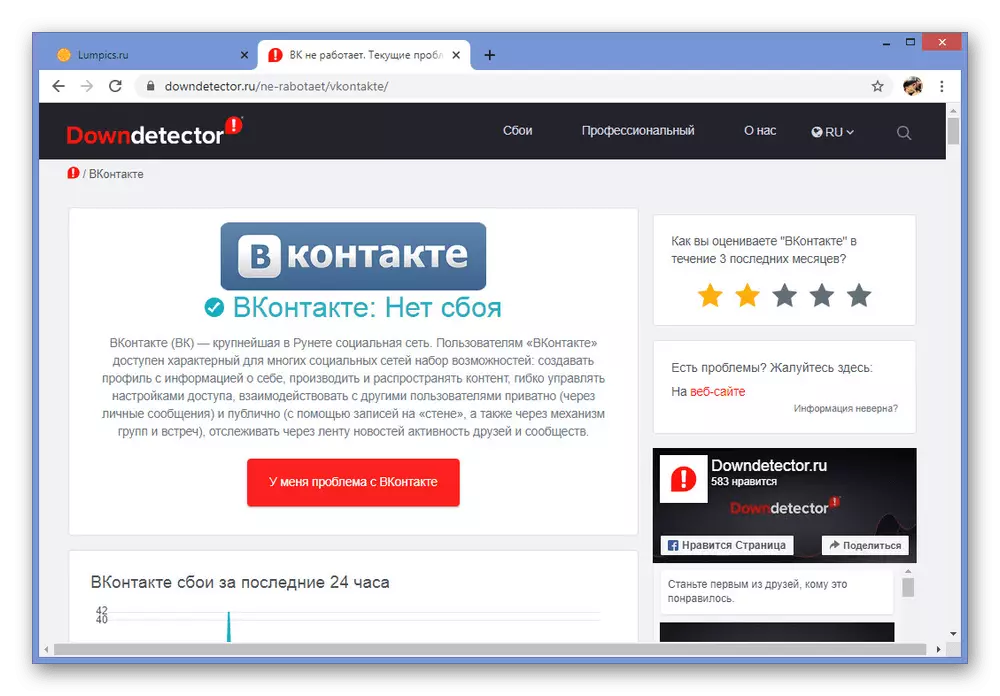
Los de moeilijkheden van dit soort alleen, helaas, zullen niet werken. Het enige om te doen, kan nog steeds contact opnemen met de administratie via het feedbackformulier.
Lees ook: hoe te schrijven naar technische ondersteuning
Kom niet VC-meldingen aan de telefoon
Momenteel geniet het sociale netwerk van Vkontakte een groot aantal gebruikers, waarvan er meer dan de helft door de officiële mobiele applicatie komt. Tegelijkertijd kan hier, evenals op de website, het interne meldingssysteem onjuist werken vanwege bepaalde fouten. Deze optie werd in meer detail beschreven in een afzonderlijke Android-instructie, maar de IOS-oplossingen zijn bijna niet anders.
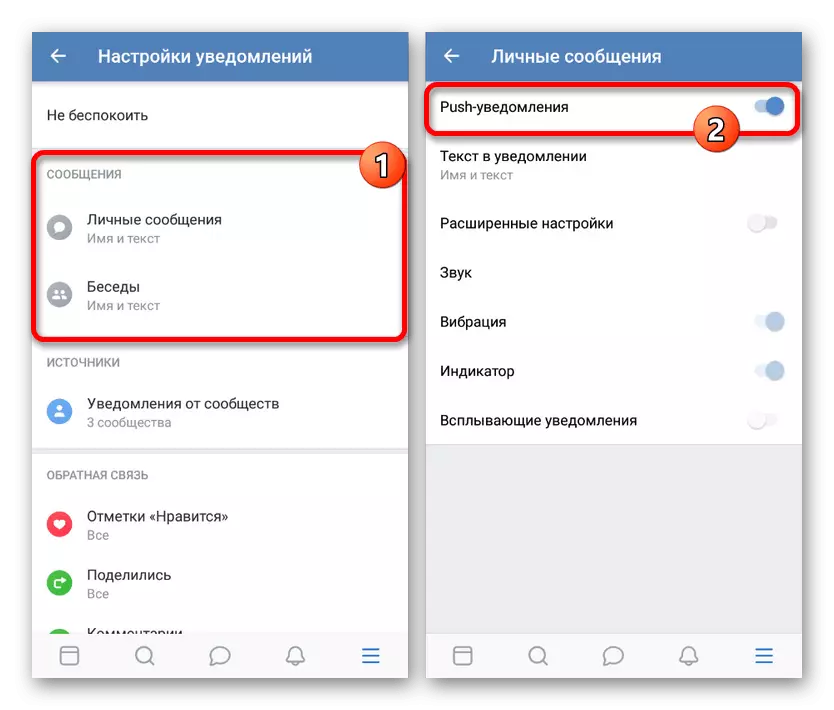
Lees meer: Problemen met problemen oplossen om VK-meldingen op Android te ontvangen
Komt niet de bevestigingscode
Een ander probleem, niet langer afhankelijk van een bepaalde versie van de Site, is de afwezigheid van een bevestigingscode verzonden per telefoonnummer. De oplossingen in dit geval zijn veel minder dan het eerder werd overwogen, maar ze bestaan en kunnen helpen.
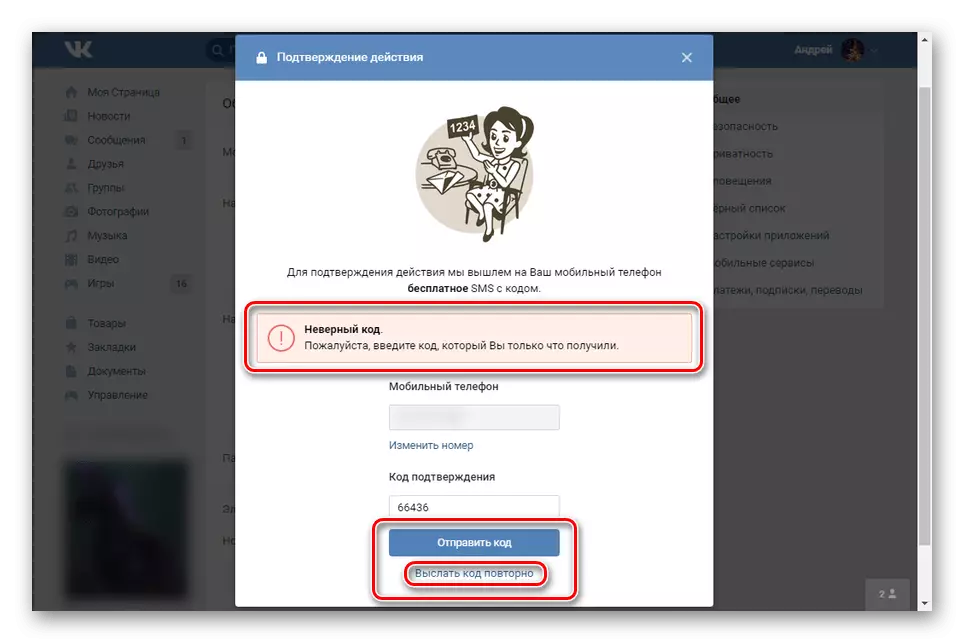
Lees meer: Problemen met het oplossen van problemen oplossen
De aanbevelingen die worden gepresenteerd als onderdeel van het artikel, moeten voldoende zijn om fouten met meldingen te elimineren, omdat we geprobeerd alle waarschijnlijke gevallen te dekken. Om problemen op te lossen, volgt u zeker, zorgvuldig de accountinstellingen en controleer de storingen, inclusief opmerkingen.
